access公式大全
- 格式:doc
- 大小:22.50 KB
- 文档页数:3
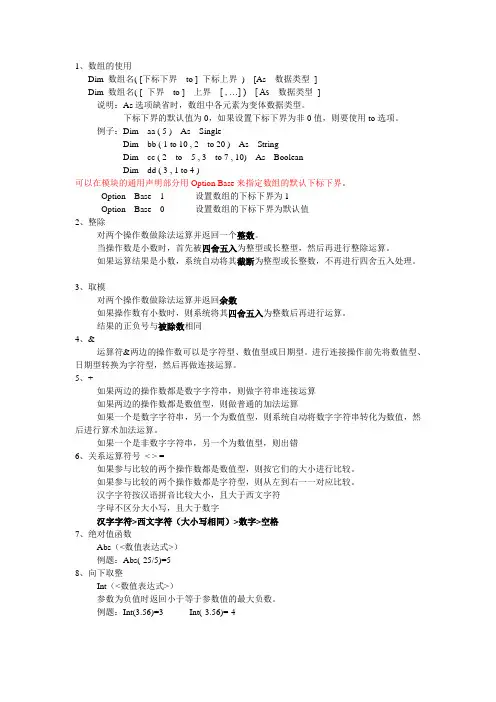
1、数组的使用Dim 数组名( [下标下界to ] 下标上界) [As 数据类型]Dim 数组名( [ 下界to ] 上界[ , …] ) [ As 数据类型]说明:As选项缺省时,数组中各元素为变体数据类型。
下标下界的默认值为0,如果设置下标下界为非0值,则要使用to选项。
例子:Dim aa ( 5 ) As SingleDim bb ( 1 to 10 , 2 to 20 ) As StringDim cc ( 2 to 5 , 3 to 7 , 10) As BooleanDim dd ( 3 , 1 to 4 )可以在模块的通用声明部分用Option Base来指定数组的默认下标下界。
Option Base 1 设置数组的下标下界为1Option Base 0 设置数组的下标下界为默认值2、整除对两个操作数做除法运算并返回一个整数。
当操作数是小数时,首先被四舍五入为整型或长整型,然后再进行整除运算。
如果运算结果是小数,系统自动将其截断为整型或长整数,不再进行四舍五入处理。
3、取模对两个操作数做除法运算并返回余数如果操作数有小数时,则系统将其四舍五入为整数后再进行运算。
结果的正负号与被除数相同4、&运算符&两边的操作数可以是字符型、数值型或日期型。
进行连接操作前先将数值型、日期型转换为字符型,然后再做连接运算。
5、+如果两边的操作数都是数字字符串,则做字符串连接运算如果两边的操作数都是数值型,则做普通的加法运算如果一个是数字字符串,另一个为数值型,则系统自动将数字字符串转化为数值,然后进行算术加法运算。
如果一个是非数字字符串,另一个为数值型,则出错6、关系运算符号< > =如果参与比较的两个操作数都是数值型,则按它们的大小进行比较。
如果参与比较的两个操作数都是字符型,则从左到右一一对应比较。
汉字字符按汉语拼音比较大小,且大于西文字符字母不区分大小写,且大于数字汉字字符>西文字符(大小写相同)>数字>空格7、绝对值函数Abs(<数值表达式>)例题:Abs(-25/5)=58、向下取整Int(<数值表达式>)参数为负值时返回小于等于参数值的最大负数。
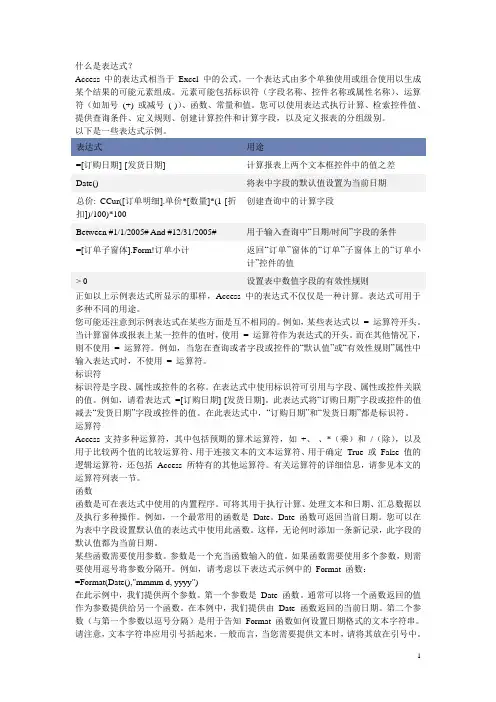
什么是表达式?Access 中的表达式相当于Excel 中的公式。
一个表达式由多个单独使用或组合使用以生成某个结果的可能元素组成。
元素可能包括标识符(字段名称、控件名称或属性名称)、运算符(如加号(+) 或减号(-))、函数、常量和值。
您可以使用表达式执行计算、检索控件值、提供查询条件、定义规则、创建计算控件和计算字段,以及定义报表的分组级别。
以下是一些表达式示例。
表达式用途=[订购日期]-[发货日期] 计算报表上两个文本框控件中的值之差Date() 将表中字段的默认值设置为当前日期创建查询中的计算字段总价: CCur([订单明细].单价*[数量]*(1-[折扣])/100)*100Between #1/1/2005# And #12/31/2005# 用于输入查询中―日期/时间‖字段的条件=[订单子窗体].Form!订单小计返回―订单‖窗体的―订单‖子窗体上的―订单小计‖控件的值> 0 设置表中数值字段的有效性规则正如以上示例表达式所显示的那样,Access 中的表达式不仅仅是一种计算。
表达式可用于多种不同的用途。
您可能还注意到示例表达式在某些方面是互不相同的。
例如,某些表达式以= 运算符开头。
当计算窗体或报表上某一控件的值时,使用= 运算符作为表达式的开头。
而在其他情况下,则不使用= 运算符。
例如,当您在查询或者字段或控件的―默认值‖或―有效性规则‖属性中输入表达式时,不使用= 运算符。
标识符标识符是字段、属性或控件的名称。
在表达式中使用标识符可引用与字段、属性或控件关联的值。
例如,请看表达式=[订购日期]-[发货日期]。
此表达式将―订购日期‖字段或控件的值减去―发货日期‖字段或控件的值。
在此表达式中,―订购日期‖和―发货日期‖都是标识符。
运算符Access 支持多种运算符,其中包括预期的算术运算符,如+、-、*(乘)和/(除),以及用于比较两个值的比较运算符、用于连接文本的文本运算符、用于确定True 或False 值的逻辑运算符,还包括Access 所特有的其他运算符。
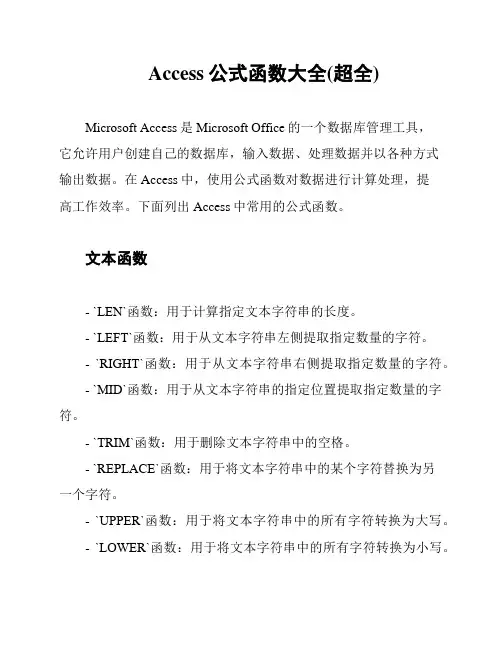
Access公式函数大全(超全)Microsoft Access是Microsoft Office的一个数据库管理工具,它允许用户创建自己的数据库,输入数据、处理数据并以各种方式输出数据。
在Access中,使用公式函数对数据进行计算处理,提高工作效率。
下面列出Access中常用的公式函数。
文本函数- `LEN`函数:用于计算指定文本字符串的长度。
- `LEFT`函数:用于从文本字符串左侧提取指定数量的字符。
- `RIGHT`函数:用于从文本字符串右侧提取指定数量的字符。
- `MID`函数:用于从文本字符串的指定位置提取指定数量的字符。
- `TRIM`函数:用于删除文本字符串中的空格。
- `REPLACE`函数:用于将文本字符串中的某个字符替换为另一个字符。
- `UPPER`函数:用于将文本字符串中的所有字符转换为大写。
- `LOWER`函数:用于将文本字符串中的所有字符转换为小写。
- `PROPER`函数:用于将文本字符串中的第一个字母和所有单词的第一个字母转换为大写。
- `CONCATENATE`函数:用于将两个或多个文本字符串合并为一个字符串。
- `FORMAT`函数:用于将数值、日期/时间等数据格式化为指定的格式。
数学函数- `ABS`函数:用于返回指定数字的绝对值。
- `ROUND`函数:用于将数字四舍五入到指定的小数位数。
- `INT`函数:用于返回数字的整数部分。
- `MOD`函数:用于返回两个数相除的余数。
- `EXP`函数:用于返回指定数字的指数值。
- `LOG`函数:用于返回指定数字的自然对数。
- `SIN`函数:用于返回指定角度的正弦值。
- `COS`函数:用于返回指定角度的余弦值。
- `TAN`函数:用于返回指定角度的正切值。
- `ASIN`函数:用于返回指定数字的反正弦值。
- `ACOS`函数:用于返回指定数字的反余弦值。
- `ATAN`函数:用于返回指定数字的反正切值。
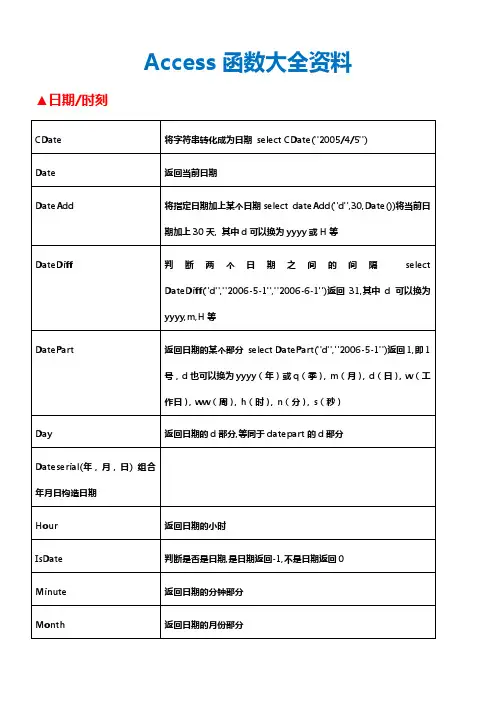
Access函数大全资料▲日期/时刻▲检查▲算术▲程序流程Choose (<索引式>,<表达式1>[,<表达式2>……<表达式n>])依照第一参数,返回后面字符串组的值,Select Choose(1,"a","b","c")返回a,将1改成2后,返回b,改成3后,返回c(第一个参数也能够是某个字段)IIF 依照表达式返回特定的值Select IIF("3>1","OK","False"),返回OKSwitch(<条件表达式1>,<表达式1>[,<条件表达式2>,<表达式2>…,<条件表达式n>,<表达式n>]) 计算每一个条件表达式,并返回列表中第一个条件表达式为true时与其关联的表达式的值。
▲Sql合计(聚合)函数Avg 取字段平均值Count 统计记录条数Max 取字段最大值Min 取字段最小值StDev 估算样本的标准差(忽略样本中的逻辑值和文本)。
StDevP 计算以参数形式(忽略逻辑值和文本)给出的整个样本整体的标准误差。
Sum 计算字段的总合Var 估算样本方差(忽略样本中的逻辑值和文本)。
VarP 计算整个样本整体的方差(忽略样本整体中的逻辑值和文本)。
▲文本Format 格式化字符串,Select Format(now(),'yyyy-mm-dd')返回类似于"2005-04-03" ,Select Format(3/9,"")返回InStr 查询子串在字符串中的位置select Instr("abc","a")返回1,select Instr("abc","f")返回0 LCase 返回字符串的小写形式UCase 将字符串转大写Left 左截取字符串Right 右截取字符串Mid 取得子字符串select mid("123",1,2) as midDemo 返回12Len 返回字符串长度LTrim 左截取空格RTrim 右截取空格Trim 截取字符串两头的空格Space 产生空格select Space(4)返回4个空格String(<数值表达式>,<字符表达式>) 返回一个由字符表达式的第一个字符重复组成的指定长度为数值表达式值的字符串StrComp比较两个字符串是不是内容一致(不区分大小写)select StrComp("abc","ABC")返回0,select StrComp("abc","123")返回-1▲消息函数Inputbox(提示[,题目][,默许])在对话框中显示提示信息,等待用户输入正文并按下按钮;并返回文本框中输入的内容(string型)Msgbox(提示[,按钮、图标和默许按钮][,题目]) 在对话框中显示消息,等待用户单击按钮,并返回一个integer 型数值,告知用户单击的是哪个按钮。
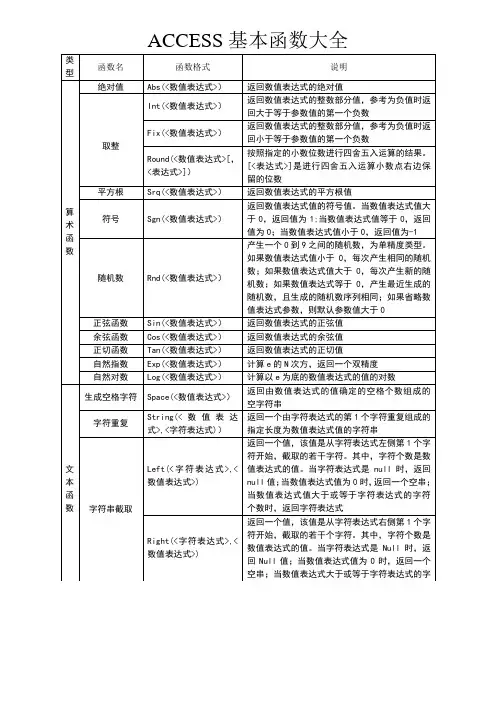
![[讲解]国家计算机二级ACCESS函数总结](https://uimg.taocdn.com/0b82bafc6394dd88d0d233d4b14e852458fb3939.webp)
4 、提取当年、月、日(月日考试都会给你值)date serial()9、提到取整函数用:int ()14、提到输入掩码(数字)的用:0说几个写几个15、提到输入掩码(数字或空格)用:9说几个写几个16、提到输入掩码(数字或字母)用A说几个写几个17 、提到输入掩码(字母)用:L说几个写几个23、查询(例子) 高于平均年龄用SQL查询公式:>(select avg([年龄])from [tS tud]) 三点再变(1、大于或小于2、字段再变3、表名再变)24、(宏例子)提到“要求引用窗体fTemp上控件tA ge的值”用:[forms]![fTemp]![tAge]。
27、窗体和报表工具箱重点是“标签”“文本框”“命令按扭”要懂“控件来源处要加等号=”29、报表页码/总页码公式:=[page]&“/”&[pages]30、提到输入掩码要求前四位为“010-“后八位数字:“010-”00000000。
010-必需用双引号引上因为是文本。
把显示出的都引上。
单个的也要双引。
28、双引号很少用。
标点符号必须是英文状态下的。
函数必须带(),29、字段必须带[ ] 2参数查询必须用[ ]括3页码[p age]&”/”&[p ages]4宏引用窗体上控件值[Forms]![窗体值]![控件值]30、查询姓名字段的第一个字符为姓,剩余的为名用。
姓:left ([姓名],1)名:mid([姓名],2)32、查询将临时表对象tTemp中年龄为偶数的人员的简历字段清空用:用更新查询第一字段选“简历”字段在更新到输入“null”,第二个字段输入:[年龄] mod 2,条件输入0(mod求余数)运行查询。
求模运算记住偶数是0,奇数是1,公式不变。
37、基本操作的导入,链接和关系必须在samp1的空白处右键选择,必须把设计视图和数据表视图保存关掉在作38、查询时表里没有的字段必须自己写,写完后面跟着冒号:冒号后面在写字段或字段公式必需写,需要统计的在总计处选平均值或计数和条件等自己根据题要求选。
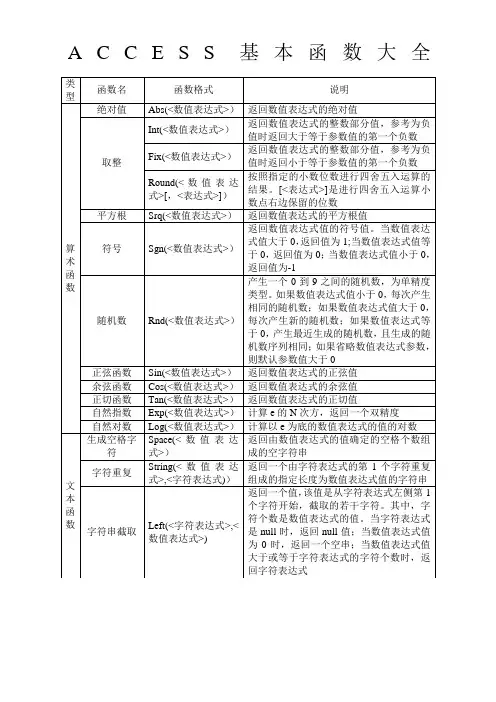

ACCESS 基本函数大全类函数格式说明函数名型绝对值Abs(< 数值表达式 >)返回数值表达式的绝对值Int(< 数值表达式 >)返回数值表达式的整数部分值,参考为负值时返回大于等于参数值的第一个负数Fix(< 数值表达式 >)返回数值表达式的整数部分值,参考为负值时返回小于等于参数值的第一个负数取整按照指定的小数位数进行四舍五入运算的结果。
Round(< 数值表达式 >[ ,[< 表达式 >] 是进行四舍五入运算小数点右边保留<表达式 >] )的位数平方根Srq(<数值表达式 >)返回数值表达式的平方根值算返回数值表达式值的符号值。
当数值表达式值大Sgn(< 数值表达式 >)于 0,返回值为 1;当数值表达式值等于0,返回符号术值为 0;当数值表达式值小于0,返回值为 -1函产生一个 0 到 9 之间的随机数,为单精度类型。
数如果数值表达式值小于0,每次产生相同的随机随机数Rnd(< 数值表达式 >)数;如果数值表达式值大于0,每次产生新的随机数;如果数值表达式等于0,产生最近生成的随机数,且生成的随机数序列相同;如果省略数值表达式参数,则默认参数值大于0正弦函数余弦函数正切函数自然指数自然对数生成空格字符字符重复文本函数字符串截取Sin(< 数值表达式 >)返回数值表达式的正弦值Cos(< 数值表达式 >)返回数值表达式的余弦值Tan(<数值表达式 >)返回数值表达式的正切值Exp(< 数值表达式 >)计算 e 的 N 次方,返回一个双精度Log(< 数值表达式 >)计算以 e 为底的数值表达式的值的对数Space(<数值表达式 >)返回由数值表达式的值确定的空格个数组成的空字符串String(< 数值表达式>,<返回一个由字符表达式的第 1 个字符重复组成的字符表达式 ))指定长度为数值表达式值的字符串返回一个值,该值是从字符表达式左侧第 1 个字符开始,截取的若干字符。
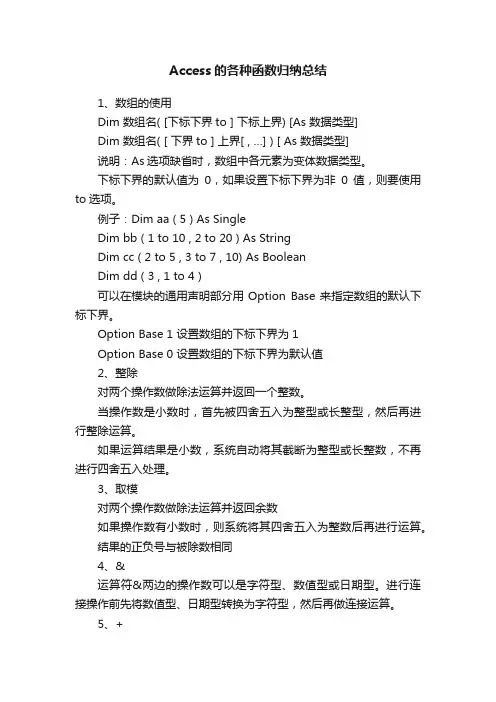
Access的各种函数归纳总结1、数组的使用Dim 数组名( [下标下界to ] 下标上界) [As 数据类型]Dim 数组名( [ 下界to ] 上界[ , …] ) [ As 数据类型]说明:As选项缺省时,数组中各元素为变体数据类型。
下标下界的默认值为0,如果设置下标下界为非0值,则要使用to选项。
例子:Dim aa ( 5 ) As SingleDim bb ( 1 to 10 , 2 to 20 ) As StringDim cc ( 2 to 5 , 3 to 7 , 10) As BooleanDim dd ( 3 , 1 to 4 )可以在模块的通用声明部分用Option Base来指定数组的默认下标下界。
Option Base 1 设置数组的下标下界为1Option Base 0 设置数组的下标下界为默认值2、整除对两个操作数做除法运算并返回一个整数。
当操作数是小数时,首先被四舍五入为整型或长整型,然后再进行整除运算。
如果运算结果是小数,系统自动将其截断为整型或长整数,不再进行四舍五入处理。
3、取模对两个操作数做除法运算并返回余数如果操作数有小数时,则系统将其四舍五入为整数后再进行运算。
结果的正负号与被除数相同4、&运算符&两边的操作数可以是字符型、数值型或日期型。
进行连接操作前先将数值型、日期型转换为字符型,然后再做连接运算。
5、+如果两边的操作数都是数字字符串,则做字符串连接运算如果两边的操作数都是数值型,则做普通的加法运算如果一个是数字字符串,另一个为数值型,则系统自动将数字字符串转化为数值,然后进行算术加法运算。
如果一个是非数字字符串,另一个为数值型,则出错6、关系运算符号< > =如果参与比较的两个操作数都是数值型,则按它们的大小进行比较。
如果参与比较的两个操作数都是字符型,则从左到右一一对应比较。
汉字字符按汉语拼音比较大小,且大于西文字符字母不区分大小写,且大于数字汉字字符>西文字符(大小写相同)>数字>空格7、绝对值函数Abs(<数值表达式>)例题:Abs(-25/5)=58、向下取整Int(<数值表达式>)参数为负值时返回小于等于参数值的最大负数。
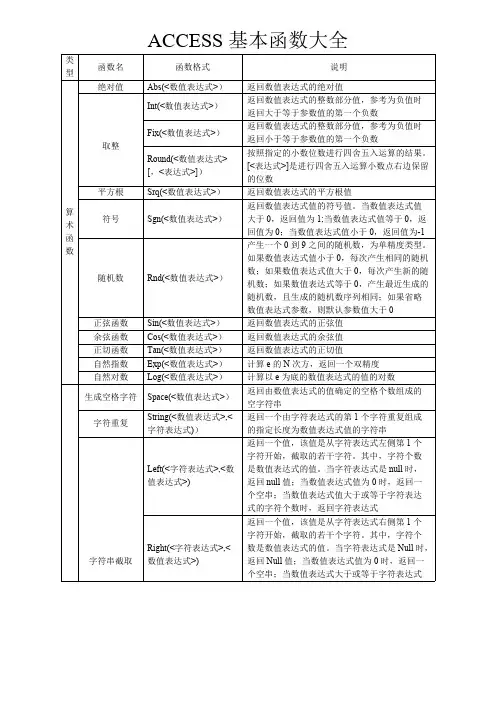
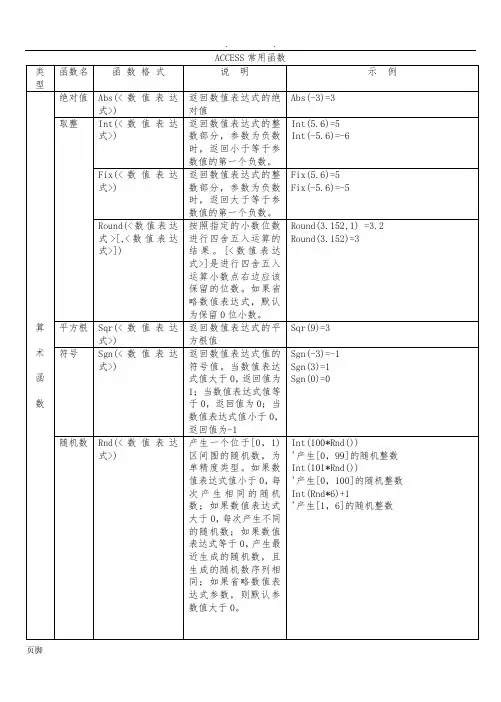
Access运算符灰色文字的部分不必深究,其余都需要了解一、算术运算符及其功能运算符功能Access表达式^一个数的乘方X^5*两个数相乘X*Y/两个数相除5/2(结果为2.5)\两个数整除(不四舍五入)5\2(结果为2)mod两个数求余 5 mod 2(结果为1)+两个数相加X+Y-两个数相减X-Y二、关系运算符及其功能运算符功能举例例子含义<小于<100小于100<=小于等于<=100小于等于100大于2000年12月8日>大于>#< XMLNAMESPACEPREFIX ="ST1"/>2000-12-8#>=大于等于>=”102101”大于等于“102101”=等于=”优”等于“优”<>不等于<>”男”不等于“男”介于两值之间Between 10 and 20在10和20之间Between…and…In在一组值中In(“优”,”良”,”中”,”及格”)在“优”、“良”、“中”和“及格”中的一个Is Null字段为空Is Null字段无数据Is Not Null字段非空Is Not Null字段中有数据Like匹配模式Like “Ma*”以“Ma”开头的字符串三、逻辑运算符运算符功能举例例子含义Not逻辑非Not Like “Ma*”不是以“Ma”开头的字符串And逻辑与>=10 And <=20在10和20之间Or逻辑或<10 Or >20小于10或者大于20Eqv逻辑相等 A Eqv B A与B同值,结果为真,否则为假Imp逻辑蕴含 A Imp B当A为真,结果为B的值;当A为假,结果为真;当A为Null,B为真,结果为真;其余结果都为Null Xor逻辑异或 A Xor B当A、B同值时,结果为假;当A、B值不同,结果为真。
选择查询1、设有数据表“pay”(考VFP的同学请下载{<pay.dbf>};考ACCESS的同学请下载{<laborage.mdb>}),包含以下字段:工号(C)、姓名(C)、性别(C)、部门(C)、婚否(L)、工作日期(D)、工资(N)、补贴(N)、公积金(N),应发工资(N)。
(填写命令时,均不考虑表的打开和关闭。
)要求填写VFP或SQL命令,列出部门为“研发部”的男性职工的工号,姓名,性别和部门。
SELECT pay.工号, pay.姓名, pay.性别, pay.部门 FROM payWHERE (((pay.性别)="男") AND ((pay.部门)="研发部"));2、列出工资大于1800元的男性职工的工号、姓名、性别、部门和工资。
SELECT pay.工号, pay.姓名, pay.性别, pay.部门, pay.工资 FROM payWHERE (((pay.性别)="男") AND ((pay.工资)>1800));3、列出部门为“财务科”和“研发部”的所有女性职工的信息。
SELECT pay.* FROM pay WHERE (((pay.性别)="女") AND (((pay.部门)="财务科") OR ((pay.部门)="研发部")));4、列出工资小2000元的女性职工的工号、姓名、性别、部门和工资。
SELECT pay.工号, pay.姓名, pay.性别, pay.部门, pay.工资 FROM payWHERE (((pay.性别)="女") AND ((pay.工资)<2000));5、列出所有已婚男性职工的部门、姓名、婚否和工资。
SELECT pay.部门, pay.姓名, pay.婚否, pay.工资 FROM payWHERE (((pay.婚否)=True) AND ((pay.性别)="男"));6、列出部门为“财务科”的女性职工的工号,姓名,性别和部门。
access常见条件表达式
1.相等比较(=):用于测试两个值是否相等,例如:[Age]=18。
2. 不等比较(<>):用于测试两个值是否不相等,例如:[Salary]<>0。
3. 大于比较(>):用于测试一个值是否大于另一个值,例如:[Score]>90。
4. 小于比较(<):用于测试一个值是否小于另一个值,例如:[Price]<100。
5. 大于等于比较(>=):用于测试一个值是否大于或等于另一个值,例如:[Weight]>=50。
6. 小于等于比较(<=):用于测试一个值是否小于或等于另一个值,例如:[Height]<=180。
7. 模糊匹配(Like):用于在字符串中查找特定的字符或字符串,例如:[Name] Like '*smith'。
8. 范围匹配(Between...And...):用于测试一个值是否在指定范围内,例如:[Age] Between 18 And 25。
9. 空值测试(Is Null):用于测试一个字段是否为空值,例如:[Address] Is Null。
10. 非空值测试(Not Null):用于测试一个字段是否不为空值,例如:[PhoneNumber] Not Null。
- 1 -。
access平均分表达式
Access平均分表达式是用来计算数据均值的函数表达式。
在计算数据均值时,我们需要使用到平均数公式:总和除以个数。
在Access中,我们可以使用平均函数来计算数据的平均值。
下面我们来看一下Access平均分表达式的使用方法。
Access平均分表达式的语法格式如下:
Avg(字段名称)
其中,Avg表示平均函数,字段名称是需要计算平均值的字段。
使用平均分表达式有以下几个步骤:
1. 打开Access,选择需要计算平均值的数据表。
2. 找到需要计算平均值的字段,在查询设计视图窗口中输入平均分表达式,即Avg(字段名称)。
3. 在查询设计窗口中,可以添加其他需要显示的字段。
4. 运行查询,Access会计算出该字段的平均值并显示在查询结果中。
需要注意的是,平均分表达式只能用于数字型数据的计算,如果需要
计算其他类型的数据,则需要使用其他相应的函数表达式。
在使用平均分表达式时,我们还可以使用一些辅助函数来过滤数据、
分组计算等等。
例如,我们可以使用Where子句来选择需要计算平均值的数据,或者使用Group By子句来对数据进行分组计算。
这些都
是Access中的高级查询功能,需要在查询设计窗口中进行设置。
总之,Access平均分表达式是计算数据平均值的常用函数表达式,使用简便、高效。
它可以帮助我们快速计算数据的平均值,为数据分析
和决策提供参考。
如果你是Access用户,建议多加使用平均分表达式,将会大大提升你的工作效率。
Access数据库常用标准函数一、算术函数1.绝对值函数:Abs(<表达式>)返回数值表达式的绝对值。
如Abs(-3)=32.向下取整函数:Int(<数值表达式>)返回数值表达式的向下取整数的结果,参数为负值时返回小于等于参数值的第一负数。
3.取整函数:Fix(<数值表达式>)返回数位表达式的整数部分,参数为负值时返回大于等于参数值的第一负数。
例如:Int(3.25)=3,Fix(3.25)=3但Int(-3.25)= -4,Fix(-3.25)= -34.四舍五入函数:Round(<数值表达式>[,<表达式>])按照指定的小数位数进入四舍五入运算的结果。
[<表达式>]是进入四舍五入运算小数点右边应保留的位数。
例如:Round(3.255,1)= 3.3;Round(3. 754,2)= 3.75;Round(3.754,0)= 45.开平方函数:Sqr(<数值表达式>)计算数值表达式的平方根。
例如:Sqr(9)= 36.产生随机数函数:Rnd(<数值表达式>)产生一个0-1之间的随机数,为单精度类型。
例如:Int(100 * Rnd)’产生[0,99]的随机整数Int(101 * Rnd)’产生[0,100]的随机整数7..求平均值函数Avg()例如:在tstud表中求小于所有学生年龄的平均值的学生<(select avg([年龄]) from tstud)8.. 求和函数sum()二、字符串函数1.字符串检索函数:InStr([Start,] <Strl>,<Stf2> [,Compare])检索子字符申Str2在字符串Strl中最早出现的位置,返回一整型数。
Start为可选参数,为数值式,设置检索的起始位置。
如省略,从第一个字符开始检索;注意,如果Strl的申长度为零,或Str2表示的申检索不到,则InStr返回0;如果Str2的串长度为零,InStr返回Start的值。
ACCESS基原函数大齐之阳早格格创做证明回数值表白式的千万于值回数值表白式的整数部分值,参照为背值时返回大于等于参数值的第一个背数回数值表白式的整数部分值,参照为背值时返回小于等于参数值的第一个背数照指定的小数位数举止四舍五进运算的截止.[<表白式>]是举止四舍五进运算小数面左边死存的位数回数值表白式的仄圆根值回数值表白式值的标记值.当数值表白式值大于0,返回值为1;当数值表白式值等于0,返回值为0;当数值表白式值小于0,返回值为-收一个0到9之间的随机数,为单粗度典型.如果数值表白式值小于0,屡屡爆收相共的随机数;如果数值表白式值大于0,屡屡爆收新参数,则默认参数值大于0回数值表白式的正弦值回数值表白式的余弦值回数值表白式的正切值计e的N次圆,返回一个单粗度计以e为底的数值表白式的值的对于数回由数值表白式的值决定的空格个数组成的空字符串回一个由字符表白式的第1个字符沉复组成的指定少度为数值表白式值的字符串回一个值,该值是从字符表白式左侧第1个字符启初,截与的若搞字符.其中,字符个数是数值表白式的值.当字符表白式是null时,返返回字符表白式回一个值,该值是从字符表白式左侧第1个字符启初,截与的若搞个字符.其中,字符个数是数值表白式的值.当字符表白式是Null时,,返回字符表白式回一个值,该值是从字符表白式最左端某个字符启初,截与到某个字符为止的若搞个字符.其中,数值表白式1的值是启初的字符位子白式最左端某个字符启初,截与到末尾一个字符为止的若搞个字符回字符表白式的字符个数,当字符表白式是Null值时,返回Null值回去掉字符表白式启初空格的字符串回去掉字符表白式尾部空格的字符串回去掉字符表白式启初战尾部空格的字符串回一个值,该值是检索子字符串正在字符串中最早出现的位子.其中,数值表白式为可选项,是检索的起初位子,若简略,从第一个值为1搞没有区别大小写的文原比较,值为2搞鉴于数据库中包罗疑息的比较.若指定比较要领,则必须指定数据表白式值字符表白式中小写字母变换成大写字母字符表白式中大写字母变换成小写字母回字符表白式中的总战.字符表白式不妨是一个字段名,也不妨是一个含字段名的表白式,但是所含字段该当是数字数据典型的字段回字符表白式中的仄衡值.字符表白式不妨是一个字段名,也不妨是一个含字段名的表白式,但是所含字段该当是数字数据典型的字回字符表白式中的个数,即统计记录个数.字符表白式不妨是一个字段名,也不妨是一个含字段名的表白式,但是所含字段名该当是回字符表白式中值的最大值,字符表白式不妨是一个字段名,也不妨是一个含字段名的表白式,但是所含字段该当是数字数据典型的回字符表白式中值的最小值,字符表白式不妨是一个字段名,也不妨是一个含字段名的表白式,但是所含字段该当是数字数据典型的回日期表白式日期的整数(1~31)回日期表白式月份的整数(1~12)回日期表白式年份的整数回1~7的整数.表示星期几回时间表白式的小时数(0~23)回时间表白式的分钟数(0~59)回时间表白式的秒数(0~59)回目前系统日期回目前系统时间回目前系统日期战时间于表白式表示的日期依照隔断典型加上或者减去指定的时间隔断值回日期1战日期2之间依照隔断典型所指定的时间隔断数目回由表白式1值为年、表白式2值为月、表白式3值为日而组成的回字符表白式尾字符的ASCII值回与字符代码对于应的字符数值表白式变换成字符串数值字符串变换成数值型数字果表白式为null,Nz函数返回0;对于整少度的空串不妨自定义一个返回值(确定值)据索引式的值去返回表白式列表中的某个值.索引式值为1,返回表白式1的值,索引式值为2,返回表白式2的值,以此类推.当索引式据条件表白式的值决断函数的返回值,当条件表白式值为实,函数返回值为表白式1的值,条件表白式值为假,函数返回值为表白式计每个条件表白式,并返回列表中第一个条件表白式为True时与其闭联的表白式的值在对于话框中隐现提示疑息,等待用户输进正文并按下按钮,并返回文原框中输进的实质(string型)在对于话框中隐现疑息,等待用户单打按钮,并返回一个Integer型数值,报告用户单打的是哪一个按钮。
选择查询1、设有数据表“pay”(考VFP的同学请下载{<pay.dbf>};考ACCESS的同学请下载{<laborage.mdb>}),包含以下字段:工号(C)、姓名(C)、性别(C)、部门(C)、婚否(L)、工作日期(D)、工资(N)、补贴(N)、公积金(N),应发工资(N)。
(填写命令时,均不考虑表的打开和关闭。
)要求填写VFP或SQL命令,列出部门为“研发部”的男性职工的工号,姓名,性别和部门。
SELECT pay.工号, pay.姓名, pay.性别, pay.部门 FROM payWHERE (((pay.性别)="男") AND ((pay.部门)="研发部"));2、列出工资大于1800元的男性职工的工号、姓名、性别、部门和工资。
SELECT pay.工号, pay.姓名, pay.性别, pay.部门, pay.工资 FROM payWHERE (((pay.性别)="男") AND ((pay.工资)>1800));3、列出部门为“财务科”和“研发部”的所有女性职工的信息。
SELECT pay.* FROM pay WHERE (((pay.性别)="女") AND (((pay.部门)="财务科") OR ((pay.部门)="研发部")));4、列出工资小2000元的女性职工的工号、姓名、性别、部门和工资。
SELECT pay.工号, pay.姓名, pay.性别, pay.部门, pay.工资 FROM payWHERE (((pay.性别)="女") AND ((pay.工资)<2000));5、列出所有已婚男性职工的部门、姓名、婚否和工资。
SELECT pay.部门, pay.姓名, pay.婚否, pay.工资 FROM payWHERE (((pay.婚否)=True) AND ((pay.性别)="男"));6、列出部门为“财务科”的女性职工的工号,姓名,性别和部门。
SELECT pay.工号, pay.姓名, pay.性别, pay.部门 FROM payWHERE (((pay.性别)="女") AND ((pay.部门)="财务科")); 7、列出所有未婚女性职工的部门、姓名、婚否和工资。
SELECT pay.部门, pay.姓名, pay.婚否, pay.工资 FROM payWHERE (((pay.婚否)=False) AND ((pay.性别)="女"));8、列出部门为“办公室”和“研发部”的所有男性职工的信息。
SELECT pay.*, pay.部门, pay.性别 FROM payWHERE (((pay.部门)="办公室" Or (pay.部门)="研发部") AND ((pay.性别)="男"));9、要求利用工号的前2位产生一个新字段“部门代码”,并在查询中显示原来的所有字段和“部门代码”字段。
SELECT Left([工号],2) AS 部门代码, pay.* FROM pay;文档冲亿季,好礼乐相随mini ipad移动硬盘拍立得百度书包赋值查询1、列出工号前2位等于“02”的女性职工的信息。
2、列出工号前2位等于“01”的男性职工的信息。
SELECT pay.* FROM payWHERE (((Left([pay].[工号],2))="01") AND ((pay.性别)="男"));3、统计女性职工中工资不超过1800元的人数,并将结果赋给变量A56(或者新字段A56)。
SELECT Count([姓名]) AS a56 FROM payWHERE (((pay.性别)="女") AND ((pay.工资)<=1800));4、统计部门为“研发部”的女性职工的工资字段平均值,并将结果赋给变量A53(或者新字段A53)。
SELECT Avg([工资]) AS a53 FROM payWHERE (((pay.部门)="研发部") AND ((pay.性别)="女"));5、统计“研发部”和“办公室”这两个部门职工的工资总和、补贴总和,并将结果赋给变量A5101、A5102(或者新字段A5101、A5102)。
SELECT Sum([工资]) AS a5101, Sum([补贴]) AS a5102 FROM payWHERE (((pay.部门)="研发部" Or (pay.部门)="办公室"));6、统计男性职工中补贴一项的最高值,并将结果赋给变量A57(或者新字段A57)。
SELECT Max([补贴]) AS a57 FROM payWHERE (((pay.性别)="男"));7、统计“财务科”和“办公室”这两个部门职工的平均工资和平均补贴,并将结果赋给变量A591和A592(或者新字段A591和A592)。
SELECT Avg([工资]) AS a591, Avg([补贴]) AS a592 FROM payWHERE (((pay.部门)="财务科" Or (pay.部门)="办公室"));8、统计部门为“财务科”的女性职工的工资字段总和,并将结果赋给变量A51(或者新字段A51)。
SELECT Sum([工资]) AS a51 FROM payWHERE (((pay.部门)="财务科") AND ((pay.性别)="女"));9、统计男性已婚职工的工资字段平均值,并将结果赋给变量A54(或者新字段A54)。
SELECT Avg([工资]) AS a54 FROM payWHERE (((pay.婚否)=True) AND ((pay.性别)="男"));10、统计男性职工中工资超过2000元的人数,并将结果赋给变量A55(或者新字段A55)。
SELECT Count([姓名]) AS a55 FROM payWHERE (((pay.性别)="男") AND ((pay.工资)>2000));11、统计男性已婚职工的工资字段总和,并将结果赋给变量A52(或者新字段A52)。
SELECT Sum([工资]) AS a52 FROM payWHERE (((pay.婚否)=True) AND ((pay.性别)="男"));更新查询1、计算并替换每一条记录中的“应发工资”字段(应发工资=工资+补贴-公积金)。
UPDATE pay SET pay.应发工资 = [pay].[工资]+[pay].[补贴]-[pay].[公积金];2、为8月份参加工作的职工每人增加55元补贴。
UPDA TE pay SET pay.补贴 = [pay].[补贴]+55 WHERE (((Month([工作日期]))=8));3、为部门是“研发部”的职工每人增加25%的补贴(补贴=补贴*1.25)。
UPDATE pay SET pay.补贴 = [pay].[补贴]*1.25 WHERE (((pay.部门)="研发部"));4、在“工资”字段中,为2000年以前(不含2000年)参加工作的职工每人增加270元。
UPDATE pay SET pay.工资 = [pay].[工资]+270 WHERE (((Year([工作日期]))<2000));5、计算并替换每一条记录中的“公积金”字段(公积金=工资*0.05)。
UPDATE pay SET pay.公积金 = [pay].[工资]*0.05;6、将工号前4位是“0202”的职工所属部门改为“出纳科”。
UPDA TE pay SET pay.部门 = "出纳科" WHERE (((Left([工号],4))="0202"));7、为6月份参加工作的职工每人增加38元补贴。
UPDATE pay SET pay.补贴 = [pay].[补贴]+38 WHERE (((Month([工作日期]))=6));8、将工号前4位是“0102”的职工所属部门改为“秘书科”。
UPDA TE pay SET pay.部门 = "秘书科" WHERE (((Left([工号],4))="0102"));追加查询1、填写SQL命令,要求将所有女性职工的记录追加到名为“追加表”的表中,只需要其中的4个字段:工号、姓名、性别、部门。
INSERT INTO 追加表 ( 工号, 姓名, 性别, 部门 ) SELECT pay.工号, pay.姓名, pay.性别, pay.部门 FROM payWHERE (((pay.性别)="女"));2、要求将所有男性职工的记录追加到名为“追加表”的表中,只需要其中的4个字段:姓名、性别、工资、补贴。
INSERT INTO 追加表 ( 姓名, 性别, 工资。
补贴) SELECT pay.姓名, pay.性别, pay.工资, pay.补贴 FROM payWHERE (((pay.性别)="男"));生成查询1、按照“部门”升序生成一个名为“人事表1”的新表,其中包含4个字段:工号、姓名、性别和部门。
SELECT pay.工号, pay.姓名, pay.性别, pay.部门 INTO 人事表1 FROM payORDER BY pay.部门;删除查询1、要求物理删除部门为“研发部”的所有女性职工的记录。
DELETE pay.*, pay.性别, pay.部门 FROM payWHERE (((pay.性别)="女") AND ((pay.部门)="研发部")); 2、要求物理删除部门为“财务科”的所有男性职工的记录。
DELETE pay.*, pay.性别, pay.部门 FROM payWHERE (((pay.性别)="男") AND ((pay.部门)="财务科"));3、要求物理删除1990年以前(不含1990年)参加工作的部门为“办公室”的职工记录。